WPS Excel条形图添加数据表的方法
时间:2024-04-27 08:41:01作者:极光下载站人气:0
我们常常喜欢进入到wps中进行数据统计计算,我们在设计数据的过程中,有些时候需要进行条形图的制作,当你制作好条形图之后,你可以进行数据标签的添加、图表标题的添加以及进行数据表的添加等操作,而添加这些元素的时候,可以点击该图表旁边的图表元素按钮即可找到相应的元素进行添加编辑就好了,操作起来十分的简单,只需要几个简单的步骤就可以完成,下方是关于如何使用WPS excel条形图添加数据表的具体操作方法,如果你需要的情况下可以看看方法教程,希望小编的方法教程对大家有所帮助。
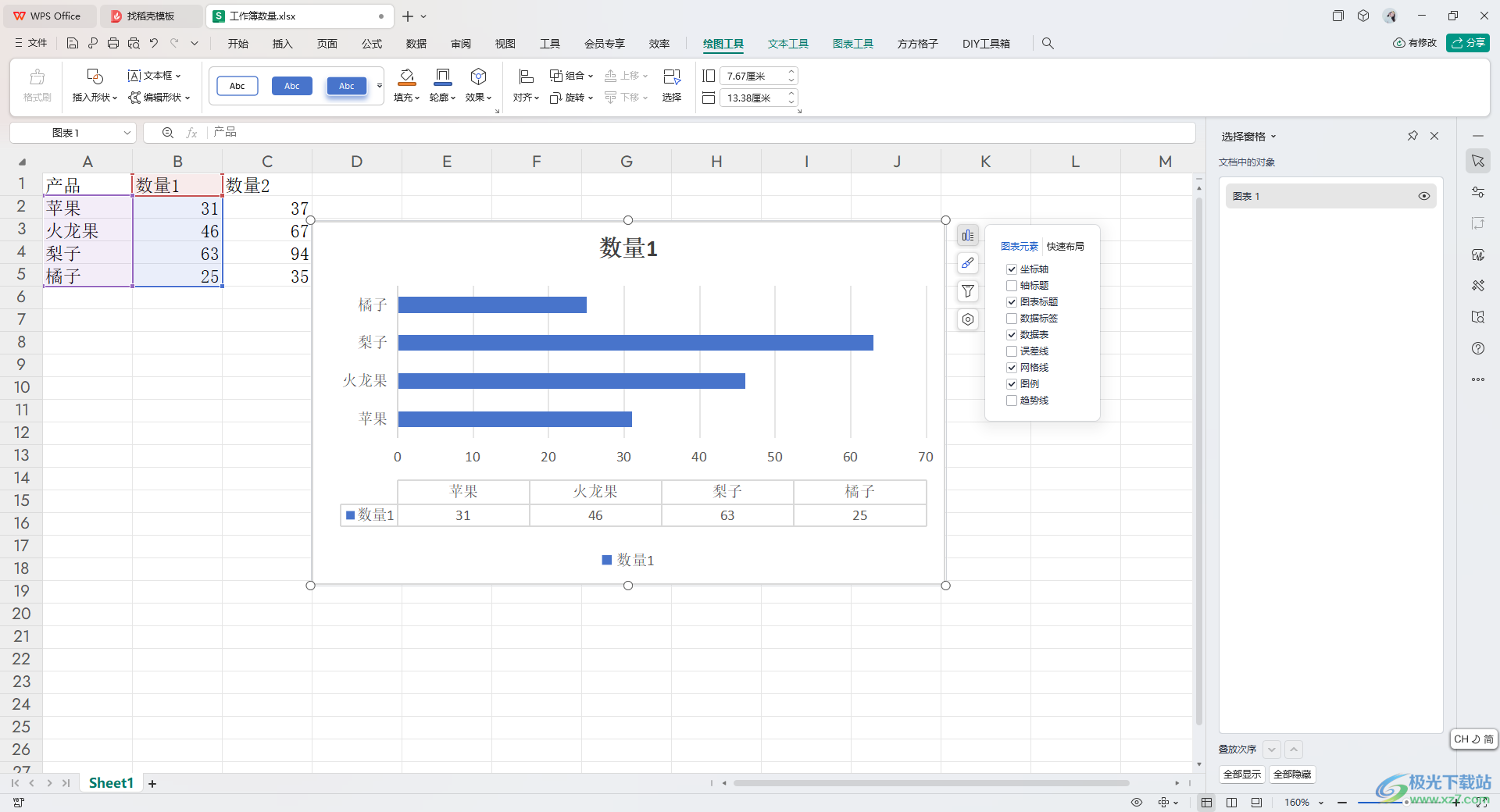
方法步骤
1.首先,我们需要框选好数据,然后点击【插入】选项,再点击工具栏中的【全部图表】选项。
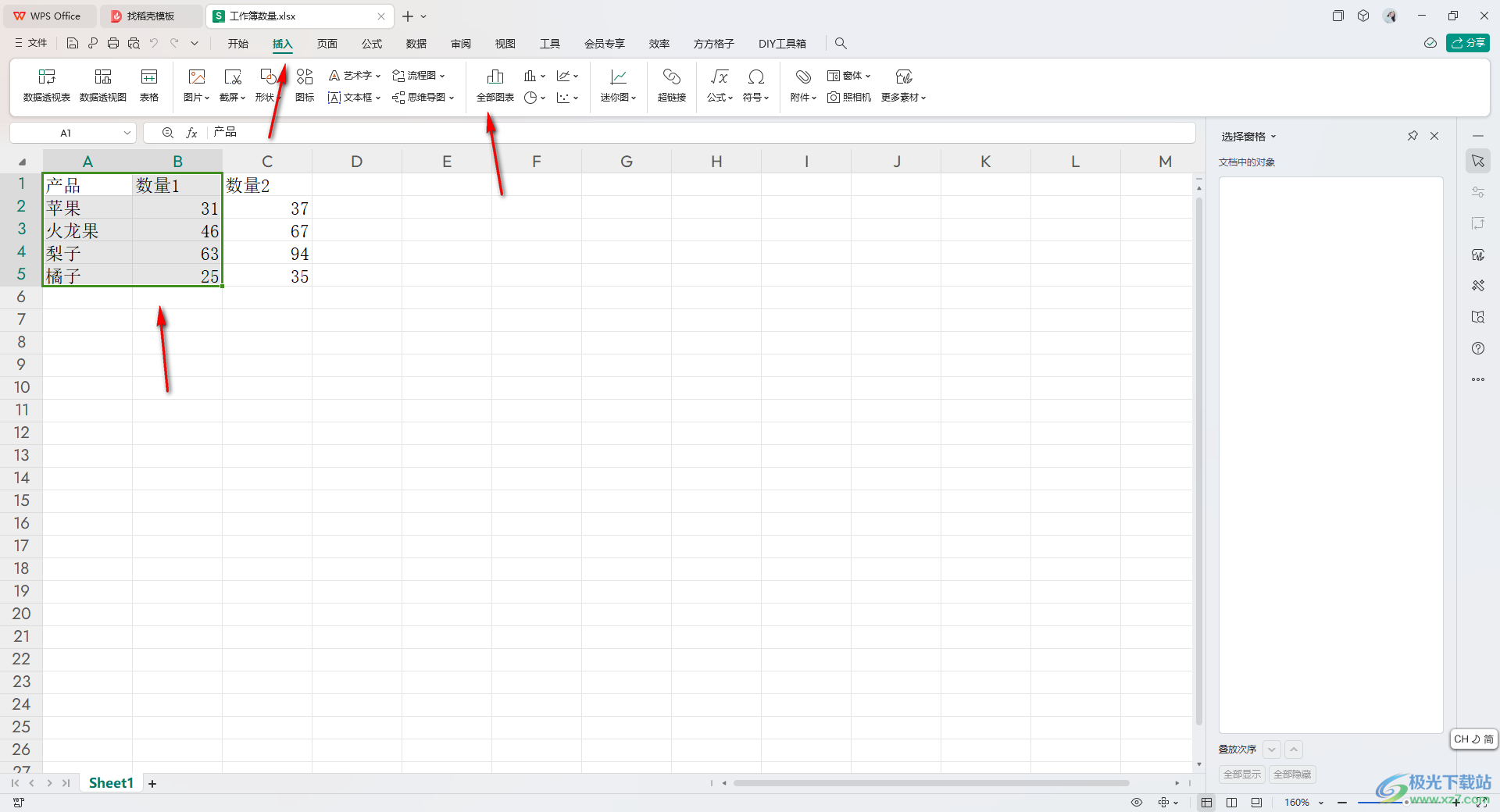
2.这时我们在打开的窗口中将左侧的【条形图】选项进行点击,然后选择其中自己喜欢的条形图样式插入。
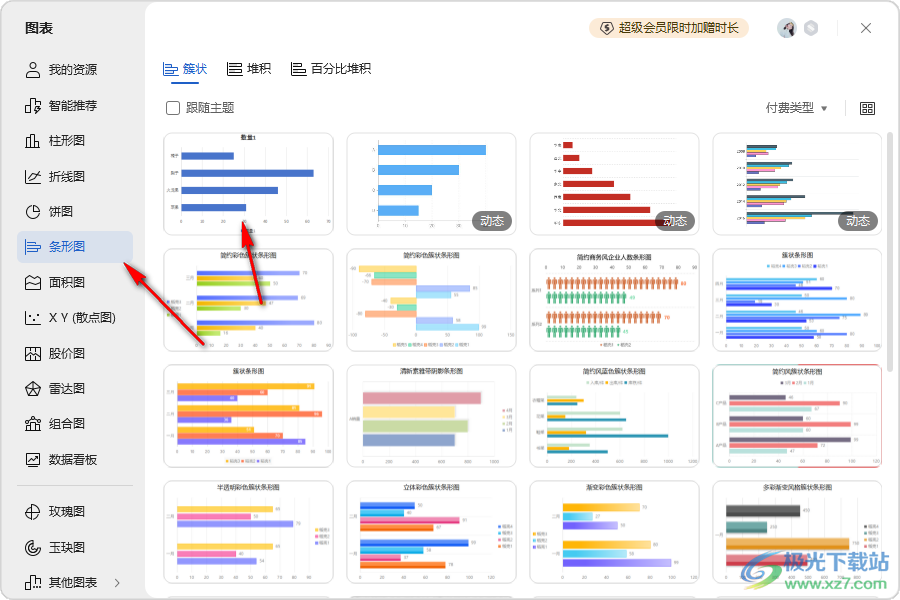
3.插入之后,在该图表旁边点击第一个按钮,即可打开一些元素选项,我们将【数据表】进行点击勾选上。
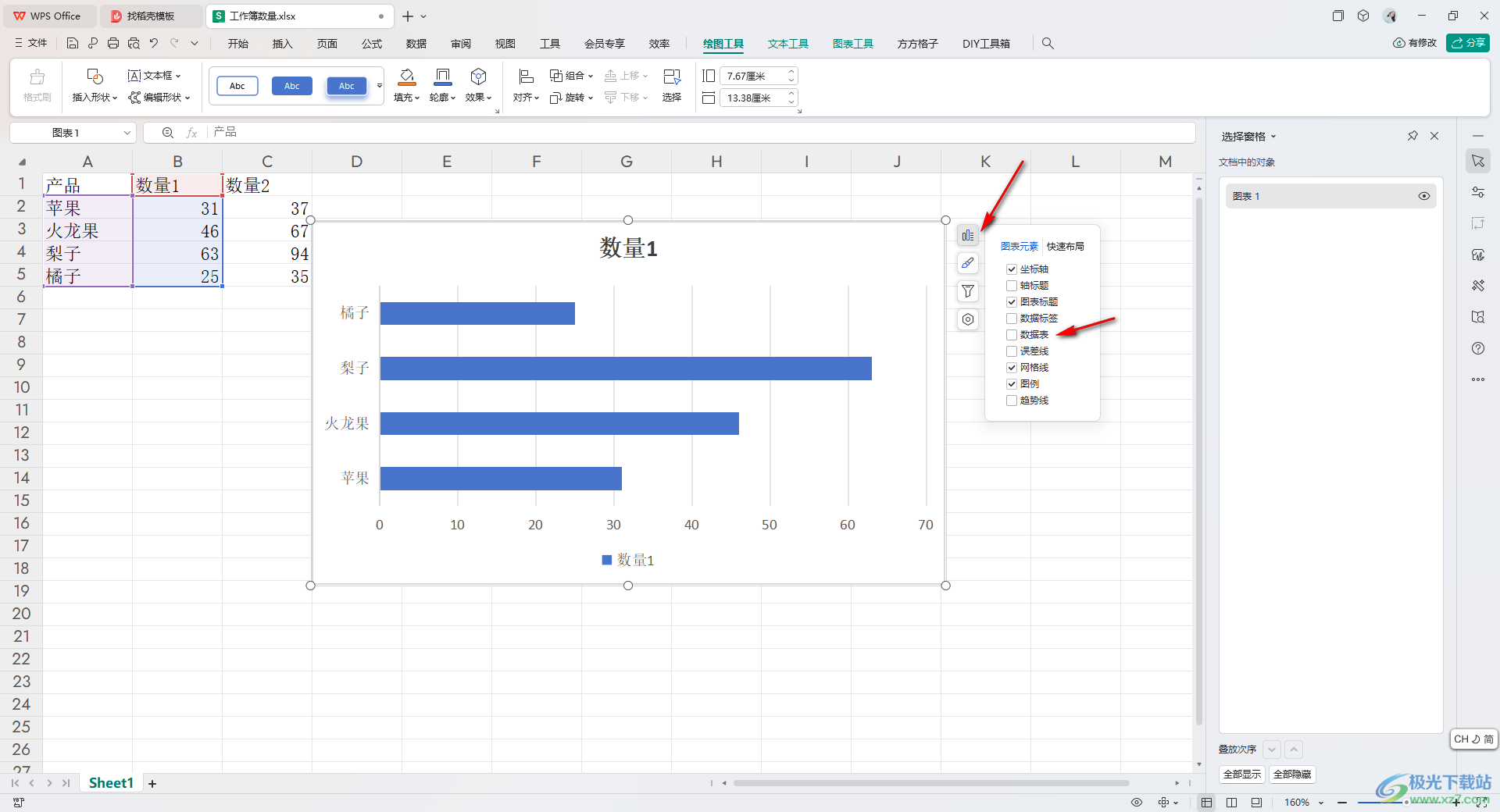
4.这时你可以查看到图表中就会马上将数据表显示出来,如图所示。

5.接着,我们还可以将【数据表】旁边的扩展按钮点击打开,根据自己的需求来选择选项进行设置,或者可以进入到更多选项中进行设置。
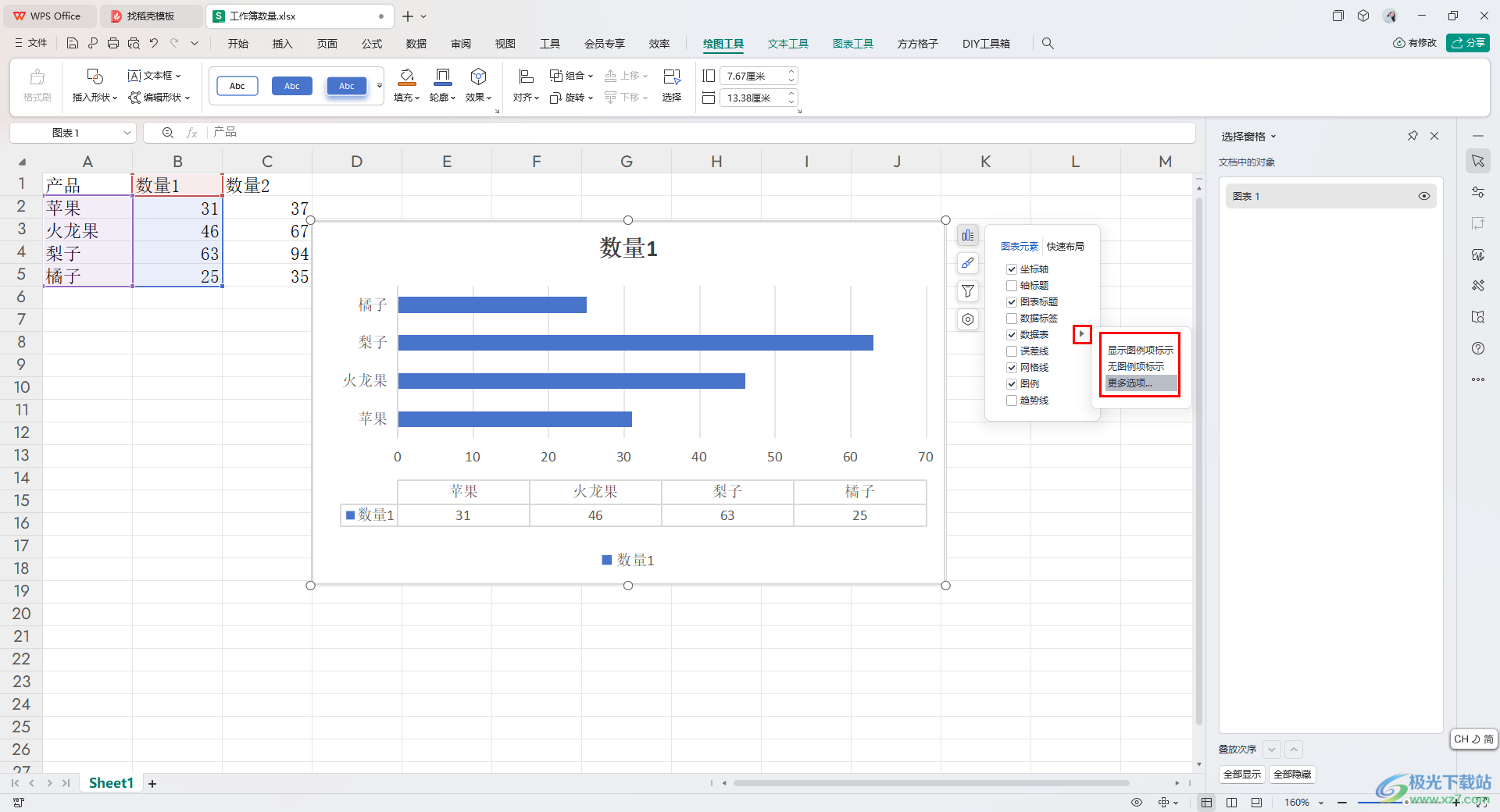
以上就是关于如何使用WPS Excel条形图添加数据表的具体操作方法,一些小伙伴在使用该工具进行图表制作的过程中,想要进行数据表的添加,那么就可以通过小编分享的教程来添加就好了,感兴趣的话可以操作试试。

大小:69.90 MB版本:v11.1.0.14309 最新版环境:WinAll, WinXP, Win7, Win10
- 进入下载

网友评论